在 GCP 上部署 Milvus 集群
Milvus 是一个云原生向量数据库,可以部署在各种云环境中。本指南将指导您如何在 Google Cloud Platform(GCP)上设置 Milvus。
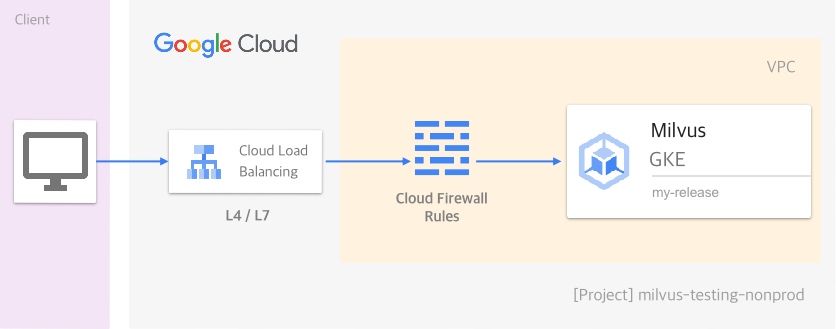
开始之前
要在 GCP 上部署 Milvus,请确保:
-
您的 GCP 帐户中已经存在一个项目。
要创建项目,请参阅 创建和管理项目。本指南中使用的项目名称为 milvus-testing-nonprod。
-
您已经在本地安装了 gcloud CLI、kubectl 和 Helm,或者决定改用基于浏览器的 Cloud Shell。
-
您已经使用您的 GCP 帐户凭据 初始化了 gcloud CLI。
设置网络
为了确保 Milvus 的安全性,您需要在 GCP 项目中创建一个逻辑隔离的虚拟网络。以下命令将创建一个 VPC。
gcloud compute networks create milvus-network \
--project=milvus-testing-nonprod \
--subnet-mode=auto \
--mtu=1460 \
--bgp-routing-mode=regional
为了方便您的工作,您还需要设置几个防火墙规则,以允许 ICMP、RDP 和 SSH 上的外部流量,以及 VPC 内部的流量。
gcloud compute firewall-rules create milvus-network-allow-icmp \
--project=milvus-testing-nonprod \
--network=projects/milvus-testing-nonprod/global/networks/milvus-network \
--description="允许来自任何源的 ICMP 连接到网络上的任何实例。" \
--direction=INGRESS \
--priority=65534 \
--source-ranges=0.0.0.0/0 \
--action=ALLOW \
--rules=icmp
gcloud compute firewall-rules create milvus-network-allow-internal \
--project=milvus-testing-nonprod \
--network=projects/milvus-testing-nonprod/global/networks/milvus-network \
--description="允许来自网络 IP 范围内任何源的连接到网络上的任何实例,使用所有协议。" \
--direction=INGRESS \
--priority=65534 \
--source-ranges=10.128.0.0/9 \
--action=ALLOW --rules=all
gcloud compute firewall-rules create milvus-network-allow-rdp \
--project=milvus-testing-nonprod \
--network=projects/milvus-testing-nonprod/global/networks/milvus-network \
--description="允许来自任何源的 RDP 连接到网络上的任何实例,使用端口 3389。" \ --direction=INGRESS \
--priority=65534 \
--source-ranges=0.0.0.0/0 \
--action=ALLOW \
--rules=tcp:3389
gcloud compute firewall-rules create milvus-network-allow-ssh \
--project=milvus-testing-nonprod \
--network=projects/milvus-testing-nonprod/global/networks/milvus-network \
--description="允许来自任何源的 TCP 连接到网络上的任何实例,使用端口 22。" \ --direction=INGRESS \
--priority=65534 \
--source-ranges=0.0.0.0/0 \
--action=ALLOW \
--rules=tcp:22
最后,您需要允许将来创建的 Milvus 实例在端口 19530 上接收流量。
gcloud compute firewall-rules create allow-milvus-in \
--project=milvus-testing-nonprod \
--description="允许在端口19530上为 Milvus 接收入站流量" \
--direction=INGRESS \
--priority=1000 \
--network=projects/milvus-testing-nonprod/global/networks/milvus-network \
--action=ALLOW \
--rules=tcp:19530 \
--source-ranges=0.0.0.0/0
部署 Kubernetes 集群
在本指南中,我们将使用 Google Kubernetes Engine (GKE) 服务在 us-west1-a 区域为 Kubernetes 集群提供两个节点。每个节点是运行 COS_CONTAINERD 镜像的 e2-standard-4 Compute Engine 虚拟机。
建议您使用提供至少 16 GB 内存的机器类型,以确保服务稳定性。
gcloud container clusters create "milvus-cluster-1" \
--project "milvus-testing-nonprod" \
--zone "us-west1-a" \
--workload-pool "milvus-testing-nonprod.svc.id.goog" \
--no-enable-basic-auth \
--cluster-version "1.27.3-gke.100" \
--release-channel "regular" \
--machine-type "c2-standard-4" \
--image-type "COS_CONTAINERD" \
--disk-type "pd-standard" \
--disk-size "100" \
--max-pods-per-node "110" \
--num-nodes "3" \
--enable-ip-alias \
--network "projects/milvus-testing-nonprod/global/networks/milvus-network" \
--subnetwork "projects/milvus-testing-nonprod/regions/us-west1/subnetworks/milvus-network"
Kubernetes 集群需要一段时间才能启动。一旦集群准备就绪,使用以下命令获取其凭据,以便您可以在终端中运行 kubectl 命令远程与集群通信。
gcloud container clusters get-credentials milvus-cluster-1 --zone "us-west1-a"
使用 Google Cloud Storage (GCS) 作为外部对象存储
- 创建存储桶。
gcloud storage buckets create gs://milvus-testing-nonprod --project=milvus-testing-nonprod --default-storage-class=STANDARD --location=us-west1 --uniform-bucket-level-access
- 生成用户访问密钥和秘密密钥,您应该转到项目的存储页面。在仪表板的左侧边栏中,点击 Google Cloud Storage,然后点击设置。选择 INTEROPERABILITY 选项卡。如果尚未启用,点击互操作性访问。然后点击创建密钥按钮。
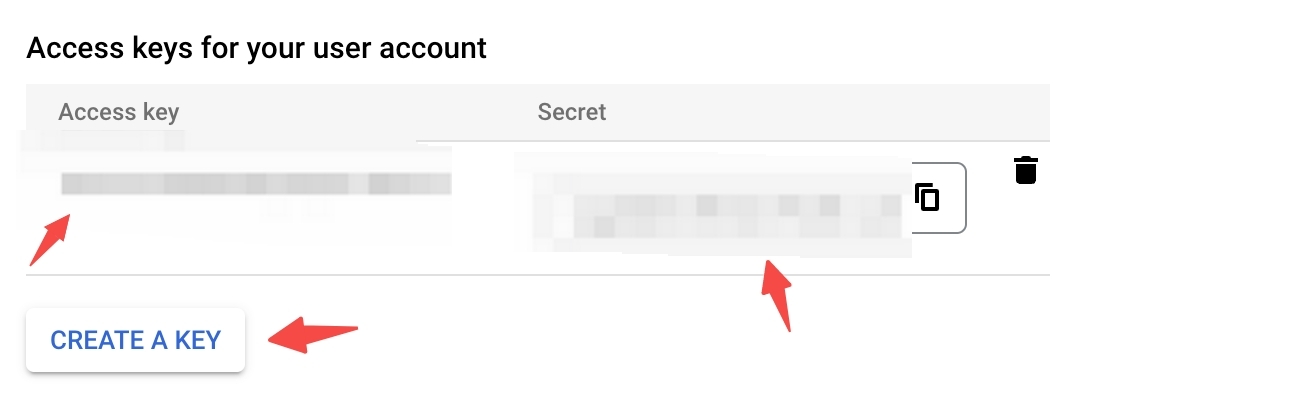
- 添加 values.yaml
cluster:
enabled: true
service:
type: LoadBalancer
minio:
enabled: false
externalS3:
enabled: true
host: storage.googleapis.com
port: 443
rootPath: milvus/my-release
bucketName: milvus-testing-nonprod
cloudProvider: gcp
useSSL: true
accessKey: "<access-key>"
secretKey: "<secret-key>"
部署 Milvus
现在 Kubernetes 集群已准备就绪。让我们立即部署 Milvus。
helm repo add milvus https://zilliztech.github.io/milvus-helm/
helm repo update
helm install -f values.yaml my-release milvus/milvus
在上述命令中,我们将 Milvus Helm charts 仓库添加到本地,并更新仓库以获取最新的 charts。然后我们安装了一个 Milvus 实例,并命名为 my-release。
请注意配置文件 service.type 的值,该值表示我们希望通过 Layer-4 负载均衡器公开 Milvus 实例。
如果您希望通过 Layer-7 负载均衡器公开 Milvus 实例,请参阅此文档。
验证部署
一旦所有的 Pod 都在运行中,运行以下命令以获取外部 IP 地址。
kubectl get services|grep my-release-milvus|grep LoadBalancer|awk '{print $4}'
你好,Milvus
请参考Hello Milvus,将主机值更改为外部 IP 地址,然后运行代码。